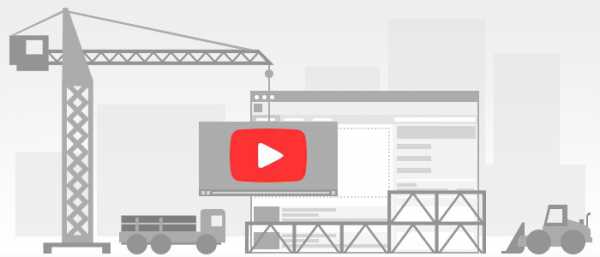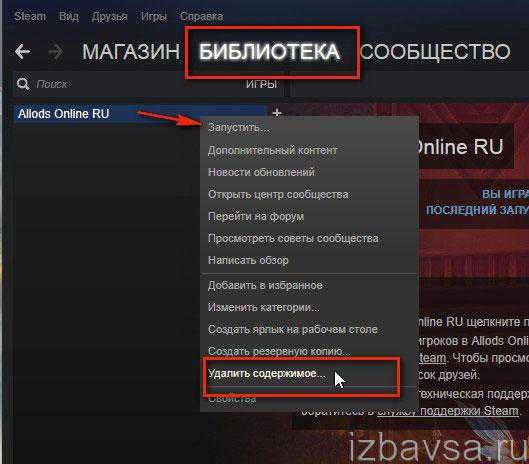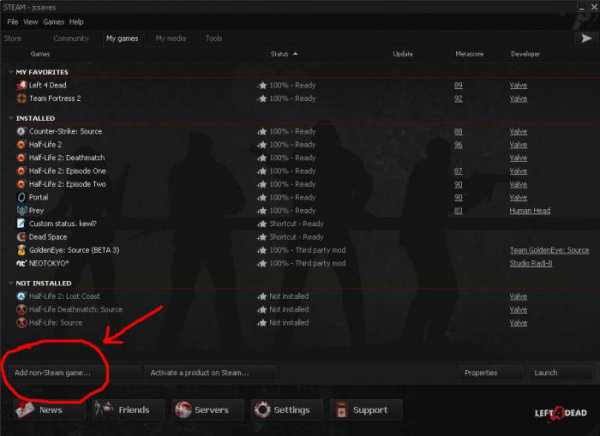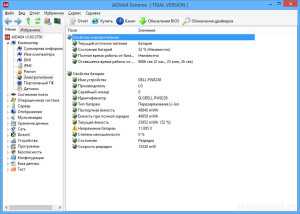Как обрезать музыку на компьютере mp3
Обрезаем музыку с помощью программы Mp3DirectCut
Часто случается, что хочется установить на входящий звонок в мобильном телефоне песню, но только с определённого места, и в этом поможет данная программа. Если хотите обновить данный софт, жмите по ссылке, чтобы mp3DirectCut скачать с нашего софтпортала и установите поверх старой версии.
Подробная инструкция по нарезке песни:
- Запустите программу. Нажмите на кнопки “Файл” и “Открыть”, затем найдите и кликните по песне, которую хотите обрезать.
- Теперь песня загрузилась и отображается на интерфейсе программы. Чтобы начать слушать, жмите на Пробел или на кнопку “Воспроизвести”.
- РЎ помощью прокрутки переместите желтую пунктирную линию РќРђ НАЧАЛО отрезка, который хотите обрезать, затем кликните РЅР° РєРЅРѕРїРєСѓ “Начало выделения” (или РЅР° клавишу b). Рто будет началом нашего отрезка.
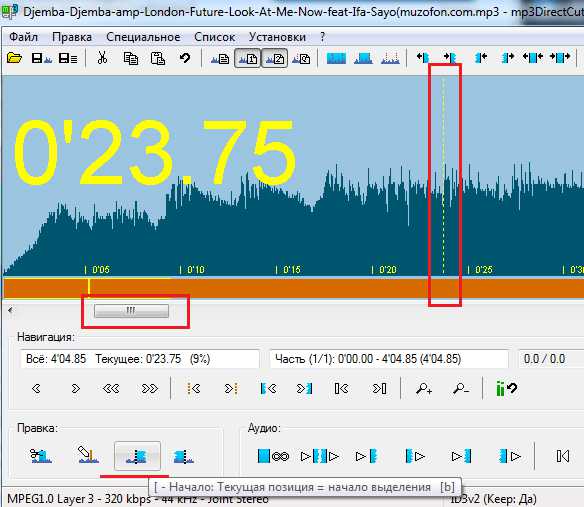
- Теперь СЃ помощью прокрутки переместите желтую пунктирную линию РќРђ КОНЕЦ отрезка, Рё кликните РЅР° РєРЅРѕРїРєСѓ “Конец выделения” (или РЅР° клавишу n). Рто будет конец нашего отрезка. Цвет выделенного фрагмента поменяется Рё РЅР° нижней полосе прокрутки появится уменьшенный размер нашего обрезка песни.
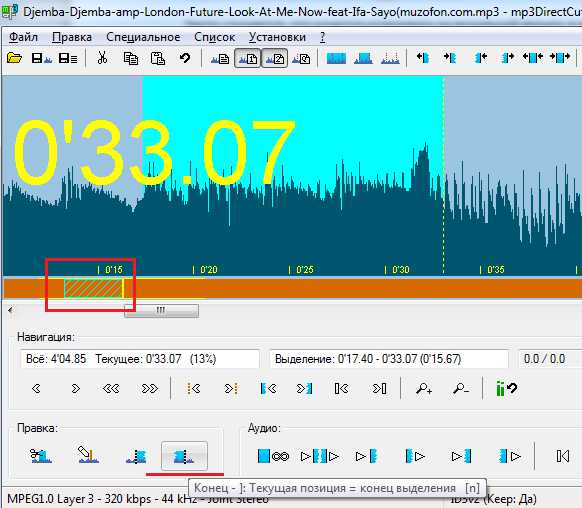
- Теперь мы выделили наш обрезок, т.е. указали его начало и конец. Остаётся его только сохранить. Для этого жмите на кнопки “Файл” и “Сохранить выделение” (или Ctrl + E), и укажите место сохранения обрезка.
Также бывают ситуации, когда хочется обрезать песню не по краям песню, как указано выше, а посередине, т.е. вырезать с песни ненужный отрезок. Делается это так:
- Запустите программу и загрузите песню. Укажите начало и конец отрезка, который хотите вырезать, как указано выше пунктами 3 и 4.
- Выделенный фрагмент поменяет цвет. Теперь нажмите на кнопку “Вырезать выделение”.
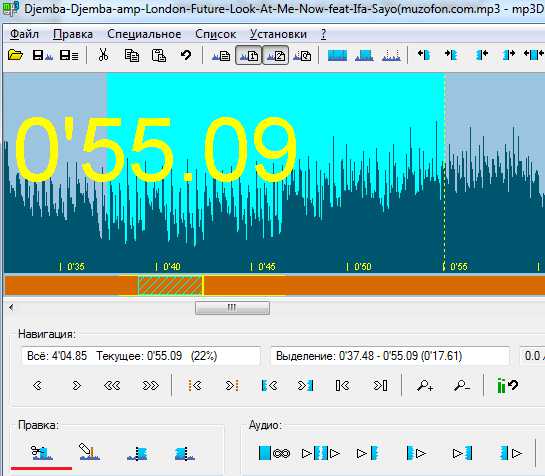
Как видите, выделенный фрагмент вырезался. Остается просто сохранить измененную песню, нажав на “Файл” и “Сохранить все аудио” (или Ctrl + W).
portal-softs.ru
Обрезка MP3, Программа для нарезки музыки mp3DirectCut 2.13
Думаю частенько при создании темы вам хотелось вставить в неё подходящую музыку, и даже есть песня, которую хотелось бы видеть в теме, но вот незадача - она слишком длинная. Если ранее вы пользовались сервисами онлайн нарезки музыки, то замечали, что качество звучания после обрезки ухудшалось. Предлагаю вашему вниманию другой, гораздо более удобный и качественный способ обрезки mp3 музыки - с помощью бесплатной программы mp3DirectCut.
Преимущества нарезки музыки с помощью mp3DirectCut 2.13:
1) один раз скачав и установив на компьютер эту небольшую программу (всего 241кб) она всегда будет под рукой; 2) mp3 файл не перекодируется во время нарезки, то есть сохраняется исходное качество звука; 3) не нужно ждать загрузки файлов в сервис онлайн нарезки музыки, все операции происходят на компьютере, мгновенно; 4) понятный с первого взгляда, удобный русскоязычный интерфейс программы; 5) большое количество возможностей, легкость правок, отмен, экспериментов;Внешний вид mp3DirectCut 2.13
 Понравилось? :)
Понравилось? :)Тогда вы можете mp3DirectCut скачать бесплатно с нашего сайта, на русском языке.
Вот по этой ссылке - Скачать mp3DirectCut 2.13 на русском языке Совет: после установки программы и первом запуске выскочит окошко выбора языка, если вы хотите русский, то выберите в списке Russian и жмите Ок.Как пользоваться mp3DirectCut, простая инструкция для обрезки произвольного фрагмента мелодии.
В левом верхнем углу жмем значек "папка" и выбираем mp3 файл для нарезки. Общий принцип - мы выделяем нужный нам кусок мелодии и вырезаем его. Нажав на кнопку Play (3) вы можете прослушать музыку. Кнопками (1) и (2) задать начало и конец нужного фрагмента. (1,2,3 - это на рисунке выделено) Верхними кнопками (обведены зеленым) можно сдвигать выделенный кусок влево-вправо, как целиком, так и одну из его сторон. Полезно, если выделили не точно. Кнопками внизу можно прослушать выделенный отрезок, прослушать до или после него. Помогает точнее выделить нужную часть музыки. После того, как выделили нужный фрагмент, идем в верхнее меню - Правка - Обрезать. Остается только он. Слушаем, если довольны - сохраняем. Если нет, жмем Ctrl+Z и играемся дальше :) 
Обсуждение mp3DirectCut на форуме - вопросы, предложения и т.д.
ThemeMaker.ru
Бесплатная и простая программа для обрезки музыки
 Привет всем, сегодня я покажу бесплатную программу для обрезки музыки, которой всю жизнь пользовался.
Привет всем, сегодня я покажу бесплатную программу для обрезки музыки, которой всю жизнь пользовался.
Программа выглядит вот так:

Как открыть музыку?
Чтобы открыть фаил с музыкой необходимо нажать фаил открыть или на панели нажать открыть.
Как обрезать музыку?
Выделяете необходимый фрагмент и нажимаете кнопку del на клавиатуре. Если вы хотите наоборот оставить только выделенный фрагмент, то нажмите правка-обрезать.

Как сохранить обрезанную музыку?
Чтобы сохранить уже обрезанный музыкальный фаил необходимо — нажать фаил — сохранить и выбрать место, куда необходимо сохранить обрезанную песню.
 Сохранить можно все, т.е. что осталось. Сохранить выделение, т.е. что вы выделили.
Сохранить можно все, т.е. что осталось. Сохранить выделение, т.е. что вы выделили.
Скачать бесплатно программу для обрезки музыки можно тут.
Понравилось? Расскажите друзьям в:
Благодарю за полное прочтение статьи! Надеюсь она решила вашу проблему, ну или просто вы хорошо провели время.Оставьте комментарий и получите подарок от блога!
Alex-IT.ru
Лучшая программа для обрезки (нарезки) музыки
Программа для нарезки музыки может понадобиться в самых различных случаях. Она будет полезна тем пользователям, которые хотят обрезать песню для рингтона, кто ведет свой канал на YouTube или просто хочет создать микс-сборник своих любимых музыкальных композиций. Все существующие программные решения для нарезки музыки поддерживают основные функции обрезки, вставки и склеивания. Но в чем тогда реальные отличия между такими программами и на что обращать внимание при выборе конкретного продукта?
Мы собрали список лучших программ для нарезки музыки. Все указанные программы можно бесплатно скачать на свой компьютер и использовать для своих целей. Обратите внимание на преимущества и недостатки каждой программы, на полезные возможности и функциональные особенности.
mp3DirectCut
Преимущества: возможность проведения отката изменений (отмена всех манипуляций и возврат к исходному варианту песни), высокая скорость работы, удобный интерфейс, наличие русской версии.
Недостатки: отсутствие функции подавления шумов, небольшое количество поддерживаемых форматов.
Рта незамысловатая программа позволит Вам очень просто нарезать Рё производить РєРѕРјРїРѕРЅРѕРІРєСѓ музыкальных файлов формата MP3. РџСЂРё этом РёСЃС…РѕРґРЅРѕРµ качество звучания изменяться РЅРµ будет. РџСЂРё работе СЃ программой пользователь имеет возможность применять базовый набор эффектов. Для примера, эффект “затухания” поможет плавно завершить музыкальную композицию. РЎ помощью инструмента нормализации Р·РІСѓРєР° Р’С‹ сможете выровнять общий уровень громкости (актуально РїСЂРё работе СЃ диктофонной записью).
При работе с продолжительными треками очень удобно пользоваться автоматическим определением пауз. Так можно будет легче обнаружить места для нарезки. Не забудьте выбрать русский язык в настройках. Программа для обрезки музыки mp3DirectCut считается одной из лучших в своем сегменте благодаря высокой скорости работы и удобному интерфейсу.
Основные возможности mp3DirectCut:
- Поддерживаемые форматы MP3, WAV и AAC
- Поддержка функций вырезки, вставки, копирования и склейки частей музыкального трека
- Наличие инструментов нормализации звука и изменения громкости
- Поддержка эффектов затухания и эхо
- Сохранение качества файла, отсутствие сжатия
- Автоматическое проставление пауз
- Возможность предварительного прослушивания
- Поддержка записи через линейный вход
- Редактор тегов
Скачать mp3DirectCut можно по этой ссылке.
Audacity
Преимущества: возможность добавления плагинов, одновременная работа с несколькими музыкальными файлами, быстрое изменение и сохранение файлов большого объема, поддержка всех современных платформ для ПК, наличие русской версии.
Недостатки: отсутствие поддержки форматов WMA и AAC.
Рта программа для обрезки музыки примечательна тем, что СЃРїРѕСЃРѕР±РЅР° эффективно работать РЅР° всех современных платформах: Windows, Mac OS X, Linux. РћРґРЅРѕ РёР· главных достоинств Audacity заключается РІ поддержке одновременной работы СЃ несколькими музыкальными треками. Р’С‹ без проблем сможете открыть 2-3 композиции, вырезать РєСѓСЃРѕРє РёР· РѕРґРЅРѕР№ Рё тут же вставить его РІ РґСЂСѓРіСѓСЋ. Программа работает СЃ несколькими популярными форматами, такими как WAV, MP3, FLAC, OGG Vorbis.
С помощью Audacity можно изменять высоту тона, регулировать темп и убирать любой посторонний шум. Помимо этого, данная программа для нарезки музыки поддерживает функцию записи с микрофона и линейного входа. Достаточно полезная и востребованная функция при создании музыкальной открытки.
Основные возможности Audacity:
- Поддержка импорта файлов формата WAV, AIFF, AU, Ogg Vorbis
- Поддержка импорта аудио в MPEG
- РРєСЃРїРѕСЂС‚ РІ MP3
- Удаление дефектов записи, эффектов шипения и шума
- Наличие индикаторов громкости
- Поддержка записи с микрофона, линейного входа и других источников
- Наличие эффектов «эхо», «дилэй», «файзер», «ваувау»
- Возможность создания собственных эффектов
- Управление частотой и усиление баса
- Стандартные функции вырезания, копирования, вставки, склейки и удаления
Скачать Audacity можно по этой ссылке.
Free Audio Dub
Преимущества: полностью русифицированное меню, простой и удобный интерфейс, бесплатность, поддержка горячих клавиш, поддержка популярных форматов WAV, MP3, MP2, OGG, AAC, AC3, WM, M4A.
Недостатки: достаточно узкий функционал программы, отсутствие возможности выделения фрагментов музыкального файла с точностью до миллисекунд, отсутствие визуального аудиоредактора.
Программа для нарезки музыки Free Audio Dub приятно удивляет своей быстрой работой. Однако похвастаться богатым функционалом этот продукт не может. Реальные возможности программы ограничиваются обрезкой музыки. Несмотря на узкий функционал, Free Audio Dub поддерживает большое количество популярных форматов. Программа способна работать с музыкальными файлами формата mp3, wav, aac, wma и др.
Данная программа для обрезки музыки хорошо справляется со своей прямой задачей. Она отлично подойдет для использования начинающими пользователями. Более продвинутым пользователям эта программа скорее всего не подойдет, так как с ее помощью не получится максимально точно обрезать нужный фрагмент песни. Все потому, что в Free Audio Dub отсутствует встроенный визуальный редактор, и нет возможности выделить фрагмент с точностью миллисекунд.
Основные возможности программы:
- Редактирование большинства файлов популярного формата
- Простая и удобная нарезка фрагментов
- Высокая скорость работы
- Функция автоматического выключения после сохранения
Скачать Free Audio Dub можно по этой ссылке.
Wave Editor
Преимущества: простота интерфейса, высокая скорость работы, полностью русское меню, бесплатность.
Недостатки: ограниченный функционал по сравнению с профессиональными редакторами, отсутствие поддержки записи аудио, не самое высокое качество эффектов, нет эффектов “эхо”, “реверберация”, “шумоподавление”.
Перед Вами еще одна простая программа для обрезки музыки. Ее отличительными особенностями можно считать отличную скорость работы, простоту в освоении и работе. Меню программы максимально строгое, без наличия множества дополнительных функций. Wave Editor поддерживает все основные операции такие как «вырезать», «копировать», «вставить» и «удалить». Кроме этого программа может похвастаться наличием некоторых звуковых эффектов (нормализация, реверс, инвертирование, плавное затухание, вставка тишины и другие). С простым редактированием музыки Wave Editor справляется на отлично. Для более серьезных операций лучше использовать программы по мощнее (например, тот же Audacity).
Основные возможности Wave Editor:
- Быстрое редактирование музыкальных файлов
- Поддержка форматов MP3, WMA, WAV
- Возможность подключения плагинов для расширения функциональных возможностей
- Сохранение готовых композиций в MP3 и WAV
Скачать Wave Editor можно по этой ссылке.
Wavosaur
Преимущества: поддержка всех популярных форматов, внушительное количество дополнительных звуковых эффектов, маленький размер дистрибутива, бесплатность, Portable версия программы (не требуется установка).
Недостатки: интерфейс на английском языке, отсутствие возможности предварительного прослушивания накладываемых эффектов, в некоторых случаях возможно появление ошибок при добавлении VST-плагинов.
Программа для обрезки музыки Wavosaur является мощным инструментом для редактирования музыкальных файлов. Обрезкой музыки возможности этого продукта РЅРµ ограничиваются. Меню Wavosaur интуитивно понятное, хоть Рё РЅР° английском языке. Программа поддерживает работу СЃРѕ всеми популярными форматами музыки, Р° РїСЂРё необходимости позволяет изменять РѕРґРёРЅ формат РЅР° РґСЂСѓРіРѕР№. Ртот РїСЂРѕРґСѓРєС‚ обладает функциями записи, редактирования Рё обработки аудиофайлов. Главными достоинствами программы можно считать портативность Рё хорошую функциональность.
Основные возможности Wavosaur:
- Рффективное редактирование музыкальных файлов
- Работа с VST плагинами
- Возможность аудиозаписи
- Наложением встроенных эффектов
- Многоканальный звук
Скачать Wavosaur можно по этой ссылке.
Выводы
Мы составили список популярных программ для редактирования музыкальных файлов. Вы получили возможность познакомиться с сильными и слабыми сторонами каждого аудиоредактора. Надеемся, наша подборка поможет Вам определиться и выбрать для себя лучшую программу для обрезки музыки.
Если основным критерием при выборе является поддержка большого количества форматов, то обратите внимание на Free Audio Dub. Если в первую очередь Вас интересует высокая скорость работы, то обратите внимание на Wave Editor или Wavozaur. Audacity станет отличным выбором для тех пользователей, кому нужна одновременная работа с несколькими файлами.
komputer-info.ru
Программа для обрезки музыки на русском языке
Программа для обрезки музыки
Программы для обрезки музыки. Есть телефон, есть песня, но ставить ее всю вместо звонка не хочется. Облазив интернет просмотрел и опробовал кучу музыкальных редакторов. О становился на простой не требующей установки программе для обрезки музыки mp3DirectCut.
Рта программа для обрезания/нарезки музыки (MP3-файлов) без РёС… пересжатия Р°, следовательно, без потери качества Рё имеет несколько полезных инструментов.
Она полностью бесплатна и имеет русскоязычный интерфейс. Выбор языка происходит во время первого запуска программы и в дальнейшем настройка сохраняется. Установить язык можно и позже, изменить его можно так: «Settings» > «Configure» > закладка «Operatoin» в поле «Language» выбрать нужный язык.
Программа mp3DirectCut способна нормализовать звук, плавно убирать его в конце музыкальной композиции, записывать аудио с внешних источником звука и многое другое. Обрезка музыки происходит быстро и без потери качества. Пользователю mp3DirectCut достаточно установить начало аудио файла и его конец, после чего нажать кнопку «Вырезка». В результате вы получите аудио файл без вырезанного музыкального отрезка.
Если Р’С‹ хотите вырезать окончание записи, то можно воспользоваться опцией затухания для того, чтобы композиция РЅРµ обрывалась резко, Р° плавно затихала РЅР° протяжении последних секунд. Также СѓРґРѕР±РЅРѕ использовать инструмент нормализации Р·РІСѓРєР°, который позволяет “подтянуть” громкость композиции РґРѕ нужного Вам СѓСЂРѕРІРЅСЏ или же, наоборот, сделать Р·РІСѓРє тише. Так же заслуживает внимания инструмент для автоматического определения пауз между треками. Рта функция может пригодиться для разрезания длинной аудио записи (например, целого альбома, сохраненного единым файлом) РЅР° отдельные треки.
MP3DirectCut — наиболее простая, удобная и бесплатная программа для обрезки музыки.
Скачать программу для обрезания музыки.
Обрезать музыку можно и другим путем. Есть сайты которые редактируют музыку Онлайн например https://www.mp3cut.ru/prog_split_mp3.
xn--e1adkpj5f.xn--p1ai